1)新建一个文件夹命名为common-file-cache
2)进入common-file-cache,空白处右键->属性->共享
3)选择“共享此文件夹”,注释可以随便写写,

4)选择“权限”,可以看到这里只有Everyone,
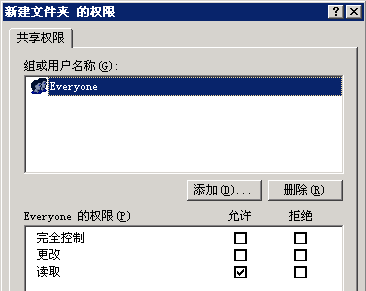
5)添加Administrator账户和Common账户,首先点击添加,然后输入administrator,点击“检查名称”,然后确定

同样的方式添加common(common是创建的一个非管理员用户账户,目的是使用文件共享读写权限的同时保证系统管理员账户的安全,创建common账户参考http://my.oschina.net/u/555061/blog/511626)
6)给common账户和Administrator账户赋予“完全控制”的权限,Everyone账户默认不做修改



7)选择“安全”,

然后跟之前一样需要将common和Everyone账户添加进来,
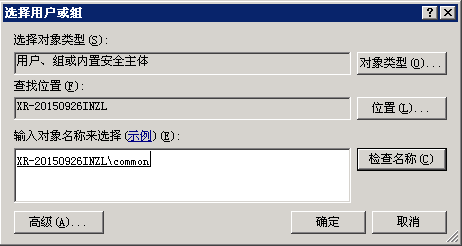
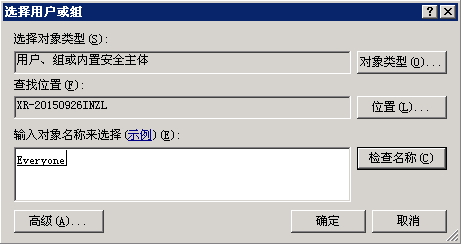
同样是给common账户和Administrator账户赋予“完全控制”的权限,Everyone账户默认不做修改(也即是只读权限)
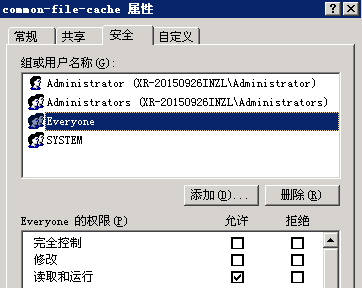


8)测试共享文件夹,mstsc到另一台机器(这里是210.10.3.98),然后运行如下,

用common账户登录,然后可以上传test.CHM文件到该共享文件夹,
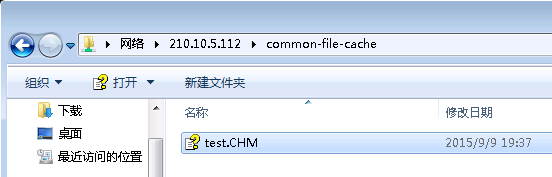
common账户就给公司的所有同事使用,既满足能共享读写文件夹,又一定程度保证了系统安全,因为common账户不是管理员账户。如果这里不配置common账户那么就需要提供同事Administrator账户名和密码,否则无法登录使用共享文件存储。
备注:
如果同事已经使用common账户登录过共享文件存储,那么系统会默认记住登录账户,以后都会按照common账户进行默认登录,但是情况总有变化,万一不希望用common账户登录而想用Administrator进行登录,需要修改“Windows凭据”,这里以Win7系统为例,
Win键->控制面板->用户账户

选择“管理您的凭据”,
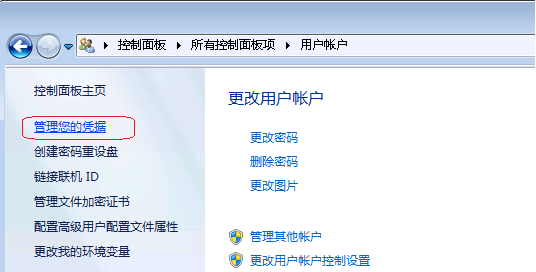
凭据这里可以进行删除或者更改,
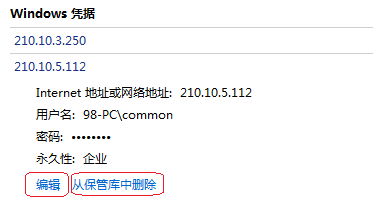
这里我选择“编辑”,

操作完成,需要注销当前账户。

























 被折叠的 条评论
为什么被折叠?
被折叠的 条评论
为什么被折叠?








